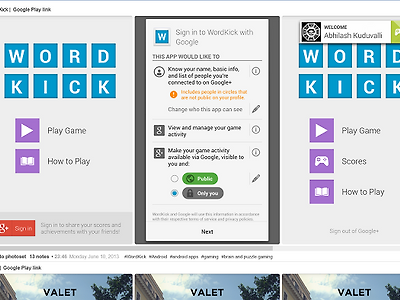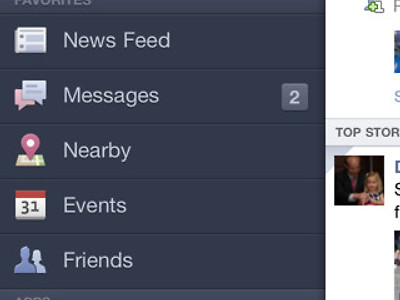우분투에서 안드로이드 스튜디오를 설치하기 위한 방법을 정리해둔다. 안드로이드 개발자 페이지에 잘 설명되어 있고, 설치 과정도 단순해서 특별한 내용은 없지만, 32Bit 관련 문제 등 몇 가지 예외 케이스가 있기 때문에 시간절약을 위해 정리해두기로 했다.
Java 설치
OpenJDK 라는 오픈소스도 있으나 몇 가지 문제가 생기는 이유로 Oracle JDK를 설치하기를 선호하고 있다.
먼저 기존에 설치된 OpenJDK가 있다면, 제거하기 위해 아래의 명령을 터미널(Ctrl+Alt+T)에서 입력해준다.
$ sudo apt-get purge openjdk*
삭제가 완료되면, PPA 추가 및 업데이트를 수행한 뒤 Oracle JDK 설치를 진행한다.
$ sudo apt-get install python-software-properties $ sudo add-apt-repository ppa:webupd8team/java $ sudo apt-get update $ sudo apt-get install oracle-java8-installer
32Bit 라이브러리 설치
아마도 대부분 우분투 64Bit 버전을 사용할텐데, 이 경우 32Bit 라이브러리가 누락되어 있어서 안드로이드 SDK 설치 과정에서 "Unable to run mksdcard SDK tool" 라는 오류와 함께 설치가 중단된다. 이를 해결하기 위해선 아래의 커맨드로 32Bit 라이브러리를 설치해주어야 한다.
$ sudo apt-get install lib32z1 lib32ncurses5 lib32stdc++6
Android Studio 설치
이제 다운로드 받은 안드로이드 스튜디오의 압축을 적절한 위치(예: /usr/local/)에 풀어준 뒤에 구글 안드로이드 개발자 사이트에서 언급해준 것처럼 bin/studio.sh 파일을 아래와 같이 실행해주면 된다.
$ ./studio.sh
처음 실행했다면, SDK 를 다운로드 받고 그 외에 몇 가지 설정이 진행된다.
Shortcut 생성하기
매번 터미널에서 안드로이드 스튜디오를 실행하는 것보다는 Shortcut 을 생성하는 것이 편리하다. 먼저 터미널에서 아래와 같이 커맨드를 입력해서 desktop 파일을 열어준다.
$ vim ~/.local/share/applications/android-studio.desktop
/usr/local/android-studio 에 압축을 풀었다고 가정했을 때 아래와 같이 desktop 파일의 내용을 입력해준 뒤 저장한다.
[Desktop Entry] Name=Android Studio Comment=Android Developement Tool. Exec=/usr/local/android-studio/bin/studio.sh Icon=/usr/local/android-studio/bin/studio.png Terminal=false Type=Application StartupNotify=true Categories=TextEditor;Development;